что такое, для чего нужно колесико, функции?
После покупки умных часов Apple Watch возникает вопрос – что это за колёсико сбоку под названием Digital Crown? Его название переводится как «цифровая корона», и оно более обоснованно, чем кажется с первого взгляда.
Основные функции Digital Crown
Если вы носили стандартные механические часы, то знаете, что это колесо выполняет функцию установления правильного времени. С умными часами Apple Watch действует почти та же система, но Digital Crown, помимо этого, выполняет ряд других функций:
-
 Фото: вызов Siri
Фото: вызов SiriУмные часы часто покупают спортсмены. Apple Watch 2 поколения и новее имеют хорошую защиту от влаги. Функция «Плавание» позволяет заблокировать доступ к воде и удалить попавшую в часы влагу. Для этого прокрутите колесо до появления пункта управления и выберите «Блокировка воды». Для удаления влаги переверните часы на бок и снова прокрутите колесо.
- Активация Apple Pay. Чтобы не искать телефон по карманам и сумкам, нажмите пару раз на колесо и поднесите руку к терминалу.
- Вызвать Siri. Умные часы некоторых моделей могут вызвать голосового помощника Siri. Нужно коснуться экрана, потрясти рукой и задать вопрос или же просто в течение нескольких секунд удерживать колёсико.
- Сделать скриншот. Рядом с Digital Crown есть кнопка питания. И если разом удержать эти две кнопки, то получится сделать снимок экрана.
- Включить подсветку дисплея или выйти на главный экран. Для этого один раз коснитесь колёсика.
- Прокрутка колеса позволяет управлять звуком, шрифтом, а также листает фото и приложения.
Выход из зависшего приложения
 Фото: диалоговое окно энергосбережения
Фото: диалоговое окно энергосбереженияИногда на iWatch зависают программы. В этом случае на помощь приходит кнопка Digital Crown, отвечающая за включение и выключение девайса и позволяющая перезагрузить смарт-часы:
- Зажмите ее и удерживайте до тех пор, пока на экране не высветится диалоговое окно энергосбережения.
- После этого нажмите кнопку заново и удерживайте, пока зависшее приложение не закроется.
У кнопки Digital Crown в Apple Watch намного больше функций, чем кажется на первый взгляд. Используйте ее – и умные часы доставят вам куда больше удовольствия!
Полезные функции Digital Crown
Изначально колесико предназначено для масштабирования и прокрутки списков. Но на самом деле, функций у Digital Crown гораздо больше. Предлагаем к вниманию семь полезных лайфхаков
Активация Siri
Такая же система, как и на iPhone, – сказать часам: «Привет, Сири!» или долго удерживать колесико.
Легкое прикосновение часов к руке сигнализирует о том, что Siri активна.
Вернуться на экран «Домой»
Одно простое нажатие на Digital Crown возвращает пользователя на главный экран.
Переход к циферблатам
Когда вы перешли на домашний экран, кликните на колесико еще раз – откроется настроенный вами циферблат. Если вы этого еще не делали, покрутите его.

Возврат к последнему использованному приложению
Быстрое двойное нажатие вернет к прошлой используемой программе.
Активация Voice Over
Тройной клик на колесико включит Voice Over (приложение для людей с плохим зрением – диктор зачитывает информацию на дисплее), об этом скажет Siri.
Скриншот
Тут без боковой кнопки не обойтись. Как и на смартфоне, скрин экрана делается при одновременном нажатии на колесико и клавишу под ним.
Открытие приложения
Чтобы открыть программу, находясь на домашнем экране, нужно прокрутить Digital Crown.
Роман Владимиров, эксперт по товарам Apple, менеджер компании pedant.ru. Консультант сайта appleiwatch.name, соавтор статей. Работает с продукцией Apple более 10 лет.
appleiwatch.name
10 полезных функций Digital Crown и боковой кнопки Apple Watch
Apple Watch можно управлять по-разному — как с помощью жестов, так и механическими кнопками. Если с первыми всё в общем-то понятно, то возможности вторых известны не всем. Самые ценные в реальной жизни функции показаны ниже.
Вконтакте
Google+
 Базовое предназначение Digital Crown — прокрутка вверх-вниз списков, фотографий и карт, а также управление слайдерами (например, уменьшить/увеличить звук, шрифт и т.п.). Боковая кнопка вызывает список контактов, которым затем можно позвонить, надиктовать сообщение и даже отправить биение собственного сердца (если, конечно, у адресата есть Apple Watch).
Базовое предназначение Digital Crown — прокрутка вверх-вниз списков, фотографий и карт, а также управление слайдерами (например, уменьшить/увеличить звук, шрифт и т.п.). Боковая кнопка вызывает список контактов, которым затем можно позвонить, надиктовать сообщение и даже отправить биение собственного сердца (если, конечно, у адресата есть Apple Watch).
А теперь — несколько полезных лайфхаков.
Активация Siri
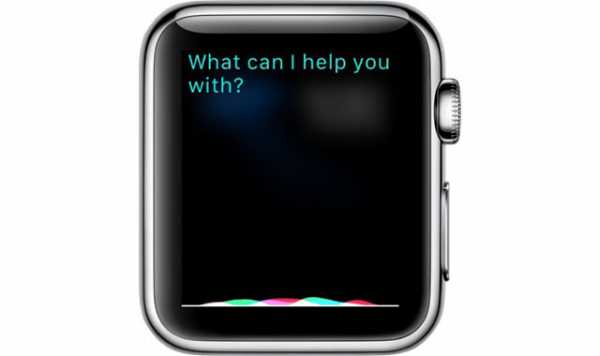
Включить Apple Pay
 Рядом с совместимым терминалом два раза нажмите на боковую кнопку. На экране появится информация о вашей кредитной карте. Поднесите часы к терминалу, чтобы оплатить товар или услугу.
Рядом с совместимым терминалом два раза нажмите на боковую кнопку. На экране появится информация о вашей кредитной карте. Поднесите часы к терминалу, чтобы оплатить товар или услугу.
Вернуться на экран «Домой»

Переход к циферблатам
 После возвращения на экран «Домой» при помощи Digital Crown можно нажать кнопку еще раз (только один раз, не дважды). Произойдет переход в центральное приложение — а им, как известно, является программа для работы с часами. Чтобы сменить один циферблат (Watch Face) на другой, вращайте
После возвращения на экран «Домой» при помощи Digital Crown можно нажать кнопку еще раз (только один раз, не дважды). Произойдет переход в центральное приложение — а им, как известно, является программа для работы с часами. Чтобы сменить один циферблат (Watch Face) на другой, вращайте
Возврат к последнему использованному приложению
Быстрое переключение между программами (например, между календарем и почтой) возможно по двойному клику на Digital Crown.
Открытие приложения
Находясь на домашнем экране, вращайте Digital Crown для того, чтобы открыть нужную программу. Это поможет предотвратить случайный тап пальцем по ненужной иконке — все они очень малы, так что промахнуться не составит труда.
Скриншот
Принцип тот же, что и на iPhone — «скрин» делается одновременным нажатием двух кнопок. На Apple Watch это, как легко догадаться, Digital Crown и боковая кнопка. Если сделать скриншот не получается, попробуйте сначала нажать и удерживать боковую кнопку, а затем нажмите и отпустите DK. Если скриншот сделан удачно, экран Watch осветит белая вспышка, раздастся специфический звук; вы также почувствуете легкое прикосновение к запястью.
Активация VoiceOver
 Apple Watch могут использовать люди со слабым зрением — и все, кто хочет слышать, что происходит на экране прямо сейчас. Включение режима VoiceOver происходит по тройному нажатию на Digital Crown. Вы услышите звоночек, а Siri скажет, что VoiceOver включен. Далее можно тапнуть по любому месту на экране Watch — диктор зачитает всё, что там есть. После активации этого режима часть функций придется вызывать другими жестами, но человек, уже знакомый с VoiceOver по iPhone, никакого дискомфорта не почувствует — всё будет знакомо.
Apple Watch могут использовать люди со слабым зрением — и все, кто хочет слышать, что происходит на экране прямо сейчас. Включение режима VoiceOver происходит по тройному нажатию на Digital Crown. Вы услышите звоночек, а Siri скажет, что VoiceOver включен. Далее можно тапнуть по любому месту на экране Watch — диктор зачитает всё, что там есть. После активации этого режима часть функций придется вызывать другими жестами, но человек, уже знакомый с VoiceOver по iPhone, никакого дискомфорта не почувствует — всё будет знакомо.
Включение и выключение Apple Watch
 Если вам по какой-либо причине нужно перезагрузить часы, нажмите и удерживайте боковую кнопку до тех пор, пока на экране не появится специальное диалоговое окно энергосбережения. Проведите пальцем вправо по нужному вариант (чтобы выключить, выберите первый). Для включения Apple Watch нажмите и удерживайте боковую кнопку.
Если вам по какой-либо причине нужно перезагрузить часы, нажмите и удерживайте боковую кнопку до тех пор, пока на экране не появится специальное диалоговое окно энергосбережения. Проведите пальцем вправо по нужному вариант (чтобы выключить, выберите первый). Для включения Apple Watch нажмите и удерживайте боковую кнопку.
Выход из зависшего приложения
На Watch — пусть и очень редко — бывают ситуации, когда та или иная программа «зависает». Чтобы выйти из неё, зажмите боковую кнопку и удерживайте её до тех пор, пока не появится упомянутое выше диалоговое окно энергосбережения. Затем нажмите и удерживайте ту же кнопку еще раз, пока приложение не закроется.
Как можно видеть, Digital Crown и боковая кнопка умеют куда больше полезных вещей, чем кажется на первый взгляд. Применяйте эти функции в реальной жизни — и работа со смарт-часами Apple доставит вам еще больше удовольствия.
Смотрите также:
yablyk.com
Что такое Digital Crown в Apple Watch: основные функции колесика
Автор Freeman На чтение 4 мин. Просмотров 99 Опубликовано
Digital Crown в Apple Watch – это такой базовый инструмент управления, визуально напоминающий заводную головку механических часов, а технически выполняющий колоссальное количество функций в загружаемых из App Store приложениях и непосредственно при взаимодействии с операционной системой WatchOS.
Вызов Siri
Фирменный голосовой помощник Apple помогает с поиском нужного маршрута, отправляет сообщения, читает недавние новости в мессенджерах и даже ищет музыку при первом же запросе. Вариантов вызвать Siri два – с помощью фразы «Привет, Siri» или же продолжительным нажатием на Digital Crown. Если с вызовом ассистента возникли проблемы, то стоит заглянуть в настройки в приложении Apple Watch на iPhone и в разделе «Siri», выбрать подходящие режимы реагирования.
Режим «Плавания»
Даже первая версия «умных часов» защищена от пыли и влаги и спокойно переживает «мытье посуды» или же «грязную работенку» на заднем дворе. А вот начиная со второй и третьей серии Apple Watch научились переходить в режим «Плавания», а затем – возвращаться обратно в строй, путем удаления лишней влаги, попавшей в корпус.
Работает подобная процедура следующим образом – прокрутить колесико для перевода часов в активное положение (появится циферблат и некоторая системная информация), затем провести по дисплею для отображения пункта управления, а после – выбрать «Блокировку воды». Последний этап – поставить часы набок и еще раз повернуть Digital Crown для удаления влаги из динамика. Результат проявляется уже через 10 секунд!
Смена циферблата
Индивидуальная настройка «внешности» интерфейса у WatchOS связана с выбором циферблата: доступных вариантов предостаточно – и научно-фантастические меню с красочными уведомлениями, и незатейливые «мультяшки» и стильные классические надстройки, предназначенные для серьезных бизнесменов и специалистов.
Вне зависимости от выбора доступ к циферблатам открывается лишь при использовании Digital Crown: 1 раз нажать, затем переместить палец на экран и удерживать на доступном циферблате, а после – листая меню вправо или влево, найти подходящую настройку. При желании можно выбрать и дополнительные параметры – установить новые показатели активности, добавить мероприятия или же текущую дату.
Снять скриншот с экрана
Подобная функция представлена и на iPhone, и на iPad и на iPod Touch и, как и в случае с часами, работает при одновременном нажатии двух кнопок. На смартфонах, планшетах и плеерах необходимо нажать кнопку блокировки и качельку, увеличивающую громкость. На Apple Watch – Digital Crown и кнопку, расположенную чуть ниже. Узнать, закончилась ли процедура так, как должна, поможет неяркая вспышка. Результат добавиться в «Галерею», а уже оттуда – в iCloud, если установлены правильные настройки синхронизации и сопряжения с iPhone.
Навигация
Если при работе с двумя приложениями появилась необходимость между ними быстро переключаться, то на Digital Crown необходимо нажать дважды (быстро, без промедлений). В итоге, операционная система WatchOS позволит, к примеру, просматривать недавнюю физическую активность, а заодно – изучать данные, доступные в браузере или GPS-навигаторе.
Если переключаться не нужно, но захотелось вернуться на главный экран, то нажать на Digital Crown стоит единожды.
Универсальный доступ
Целый раздел интерфейса разработчики посвятили функции Voice Over, которая проговаривает голосовыми командами информацию и события, происходящие на экране мобильных часов. Функция жизненно необходима людям со слабым зрением и, таким образом, купертиновцы старательно помогают наслаждаться полноценной жизнью даже тем, кто не способен разглядеть интерфейс.
Для активации Voice Over необходимо трижды нажать на Digital Crown (если активация не произошла, придется заглянуть в настройки приложения Apple Watch на iPhone и во вкладке «Мои часы» – «Универсальный доступ», перевести ползунок в активное положение, а заодно задать параметры громкости и скорости воспроизведения голосовых подсказок).
Когда функция Voice Over активна, каждое действие с Apple Watch будет отображаться не на экране и в рамках интерфейса, а проговариваться голосовыми командами (какое меню выбрано, текущее местоположение на карте, недавние события и приближающиеся мероприятия, даты, адресованные текстовые сообщения, статус тренировок и недавних звонков). И еще – вовремя Voice Over, как и на iPhone, iPad или iPod Touch, меняется способ взаимодействия с интерфейсом – привычные «разовые» клики, станут двойными: сначала для голосового воспроизведения, а после – для подтверждения перехода.
Для отмены действия Voice Over достаточно двумя пальцами нажать на экран.
myapples.ru
Что такое Digital Crown на Apple Watch?
Техника Apple весьма сложная в первые дни использования и это факт. Но как только ты немного разбираешься во всём, то начинаешь понимать, насколько всё просто и логично.
Кроме этого, также встречаются непонятки с элементами управления и их названиями. Для примера, что такое Digital Crown в часах Apple Watch. Давайте чуточку разберемся с этим вопросом.
Что значит Digital Crown на Apple Watch?
Если вы не знали, часы от Apple являются самыми популярными в мире. Их плюс в том, что найдутся как более дешевые версии, так и эксклюзивные варианты с невероятными ценниками.
Кроме того, оно также являются и самыми продаваемыми, ведь люди довольны этим девайсом и это факт. Одной из причин является очень простое управление.
Элементов для управления интерфейсом на самом деле не так и много: это боковая кнопка и колесико под названием Digital Crown, о котором сегодня и идет речь.

Колесико Digital Crown на Apple Watch Series 4
Как показывает практика, одного сенсорного экрана недостаточно и поэтому, благодаря этому колесику вы можете выполнять ряд действий:
- нажимаем, чтобы показать циферблат или экран Домой;
- нажимаем и удерживаем для вызова Сири;
- нажимаем дважды для открытия последней программы;
- поворачиваем для изменения масштаба, прокрутки и настройки контента на экране;
- если часы начиная с Series 2, то поворачиваем для разблокирования после тренировки в воде.
Чаще всего, люди встречают слово «Digital Crown» именно в последнем случае, когда появляется сообщение: «Поверните Digital Crown, чтобы разблокировать и извлечь воду».
Об этом я писал не так давно, читаем тут: Как разблокировать Digital Crown на Apple Watch?.
Другие интересные статьи
guide-apple.ru
Использование функций универсального доступа на Apple Watch
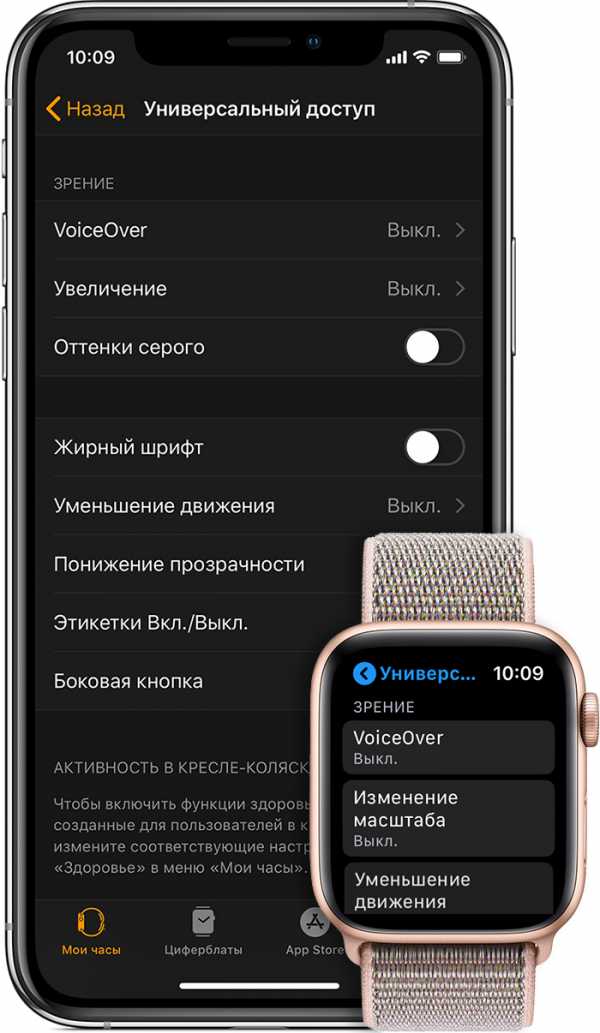
Открытие раздела настроек универсального доступа на Apple Watch и iPhone
Apple Watch имеют ряд встроенных функций универсального доступа, чтобы вы могли пользоваться всеми преимуществами устройства. Чтобы найти настройки универсального доступа на Apple Watch и iPhone, выполните следующие действия.
- На Apple Watch откройте «Настройки» и перейдите в раздел «Основные» > «Универсальный доступ».
- На iPhone откройте программу Apple Watch, перейдите на вкладку «Мои часы» и выберите раздел «Основные» > «Универсальный доступ».
Чтобы узнать о функциях универсального доступа на Apple Watch, выберите ниже соответствующую кнопку:
Зрение
Для включения и управления этими функциями можно использовать Apple Watch и программу Apple Watch на iPhone. На Apple Watch перейдите в меню «Настройки» > «Основные» > «Универсальный доступ» > «Зрение».
VoiceOver
VoiceOver — это встроенная функция голосового сопровождения интерфейса. Она озвучивает все, что происходит на ваших Apple Watch, а также помогает перемещаться по экранам, даже если вы не видите их. Функция VoiceOver доступна для Apple Watch на 37 поддерживаемых языках, а все встроенные программы, такие как «Почта», «Календарь», «Карты» и «Сообщения», изначально совместимы с VoiceOver.
Чтобы включить VoiceOver на Apple Watch во время первоначальной настройки, трижды нажмите колесико Digital Crown.
Использование затемнения экрана с помощью функции VoiceOver
Если на Apple Watch используется функция VoiceOver, можно включить затемнение экрана, чтобы повысить конфиденциальность и безопасность. При включении затемнения экрана дисплей отключается, оставляя устройство и возможности навигации VoiceOver активными. Например, если вы хотите проверить свой банковский счет в общественном месте, функция «Затемнение» отключает экран, чтобы ваши сведения не были видны.
Узнайте, как использовать затемнение экрана на Apple Watch.
Увеличение
Встроенная функция «Увеличение» позволяет приближать экраны любых программ на Apple Watch. Для перемещения по строкам можно использовать колесико Digital Crown, а для перемещения по экрану — два пальца. Эта функция делает возможным 15-кратное увеличение, что отвечает потребностям людей с широким рядом нарушений зрения.
После включения функции «Увеличение» достаточно дважды нажать на экран Apple Watch двумя пальцами, чтобы увеличить изображение.
Этикетки Вкл./Выкл.
Оттенки серого
Для тех пользователей, у которых цвет мешает визуальному восприятию, предусмотрена возможность сделать экран Apple Watch черно-белым. После установки фильтра настройки применяются ко всей системе.
Визуальные улучшения
Apple Watch позволяют улучшить отображение визуальных элементов и текста на экране несколькими способами. Ниже приведены подробные сведения о режимах «Жирный шрифт», «Уменьшение движения», «Понижение прозрачности» и циферблате X-Large.

Режимы «Жирный шрифт» и «Размер текста»
При включении режима «Жирный шрифт» текст на экране Apple Watch станет более темным. Кроме того, с помощью параметра «Размер текста» можно корректировать размер отображаемого на экране текста — и предпочитаемый вами размер текста будет использоваться во всех программах, поддерживающих функцию «Динамический шрифт».
- На Apple Watch перейдите в меню «Настройки», а затем нажмите «Яркость и текст».
- На iPhone откройте программу Apple Watch, перейдите на вкладку «Мои часы», а затем нажмите «Яркость и размер текста».
Уменьшение движения
На Apple Watch можно уменьшить движение экрана. При включении функции «Уменьшение движения» вам станет проще управлять некоторыми элементами на экране, такими как движение значков на экране «Домой», которые лучше поддерживаются жестами навигации.
Понижение прозрачности
Контрастность экрана можно увеличить за счет снижения прозрачности элементов интерфейса: предупреждений, окон Siri и обзоров.
Циферблат X-Large
В комплект поставки Apple Watch входит циферблат X-Large с цифрами на весь экран, благодаря чему узнать время теперь еще проще.
Слух
В комплект поставки Apple Watch также входят функции, позволяющие корректировать способ получения оповещений и ответа на сообщения. Ниже приведены подробные сведения о функциях «Моно-аудио» и «Зарисовка», а также о механизме Taptic Engine и функции «Ощутимый сигнал».
Моно-аудио
При использовании наушников Bluetooth люди, которым трудно слышать одним ухом, могут пропустить часть информации. Это связано с тем, что стереозаписи имеют отдельные аудиодорожки для левого и правого каналов. На Apple Watch можно направить оба аудиоканала в оба уха одновременно и настроить баланс каналов для увеличения громкости в одном из ушей.
Настройки режима «Моно-аудио» можно изменять в программе Apple Watch на iPhone. Откройте программу Apple Watch, перейдите на вкладку «Мои часы» и выберите раздел «Основные» > «Универсальный доступ» > «Моно-аудио».

Механизм Taptic Engine и функция «Ощутимый сигнал»
Уникальный привод тактильного воздействия Taptic Engine, поэтому каждый раз, получая уведомление, вы будете ощущать легкое касание запястья. Тактильные уведомления и функция «Ощутимый сигнал» предварительно оповещают о стандартных предупреждениях.
На Apple Watch перейдите в меню «Настройки» > «Звуки и тактильные сигналы».
Зарисовка
Если вы не пользуетесь функцией «Диктовка» и не можете найти нужный смарт-ответ на сообщение, вы можете ответить, нарисовав буквы на дисплее, которые Apple Watch преобразуют в текст.
Чтобы отправить сообщение или ответ с помощью функции «Зарисовка», выполните следующие действия.
- На Apple Watch откройте текстовое сообщение или сообщение электронной почты, прокрутите его вниз до конца и нажмите значок «Зарисовка».
- Напишите ответ одним пальцем и нажмите «Отправить» в правом верхнем углу экрана.

Физические навыки и моторика
Apple Watch оснащены алгоритмами и датчиками для фитнеса, которые предназначены специально для пользователей в креслах-колясках, чтобы они могли внимательнее следить за своей активностью. При включении параметра «Кресло-коляска» iPhone отслеживает толчки вместо шагов и регистрирует различные типы толчков, скорости и местности. Кроме того, в программе «Активность» вместо цели «С разминкой» будет отображаться цель «В движении».
Тренировки специально для пользователей в креслах-колясках
Программа «Тренировка» предлагает два уникальных варианта тренировки на улице — «На кресле в темпе ходьбы» и «На кресле в темпе бега». Выберите тренировку, и на Apple Watch включатся соответствующие датчики.
Чтобы включить функции отслеживания здоровья и физической формы, предназначенные для активности в кресле-коляске, измените соответствующий параметр в разделе «Здоровье» программы Apple Watch. Ниже приведен порядок действий.
- Откройте программу Apple Watch и нажмите «Здоровье».
- В верхнем правом углу нажмите «Изменить», а затем — «Кресло-коляска».
- Выберите «Да» и нажмите «Готово» в правом верхнем углу.
Дополнительные сведения о различных типах тренировок на Apple Watch, включая тренировки в кресле-коляске, см. здесь.
Дополнительная информация
Дата публикации:
support.apple.com
как работает и для чего нужна?
На сегодняшний день электроники, которую можно носить на руке, намного меньше среди выпускаемых гаджетов. И это довольно предсказуемо. Так, если фитнес-устройства вполне понятны и востребованы, то часы iWatch в недалеком времени исполняли функции компаньона и предмета необязательного для смартфона.
Но сейчас появилась функция «Сквозь время» в Apple Watch, позволяющая наблюдать все произошедшие и будущие события на экране умных часов. С введением таких приложений ситуация меняется, и в iWatch реализуются те же компоненты, которые сделали революцию на продажах мобильных телефонов.
Новые возможности: что такое функция «Сквозь время» в смарт-часах Apple Watch
Смарт-часы снабдили собственным App Store. Но, к сожалению, до сих пор не было достойных и необходимых приложений, а были лишь те, которые только синхронизировали всю информацию с мобильного устройства. Но в новых умных часах все по иному, и это огромный шаг вперед в носимых устройствах.
Некоторым продвинутым пользователям интересно, что такое «Сквозь время» на Apple Watch? Об этом забавном приложении мы и расскажем. Достаточно повернуть колесо Digital Crown, и на устройстве появляется вся информация за определенное время.
Просматривать события календаря можно с помощью все того же колесика Digital Crown. Вращая его, можно увидеть на циферблате все встроенные в программу расширения, такие как:
- погода на прошлое и будущее;
- календарь;
- будильник;
- другие интересные сведения.
 Фото: «Сквозь время» в Apple Watch
Фото: «Сквозь время» в Apple WatchКак это работает?
Для того чтобы очутиться в настоящем:
- достаточно нажать на колесо Digital Crown;
- прикоснуться к синему индикатору.
Так, можно попасть в приложение «Сквозь время» на Apple Watch. Благодаря этому можно путешествовать как в будущее, так и в прошлое. В это время изменяются данные в виджетах, и, как уже говорилось, можно посмотреть:
- будущую погоду;
- свой органайзер;
- расписание;
- многое другое.
 Функция «сквозь время»
Функция «сквозь время»Но есть и небольшие недостатки. Так, нет информации о курсе валют, например, рубля. И это значительный недостаток, который компания в будущем, надеемся, изменит. Есть информация о прошлых результатах валютных торгов, чего нет в виджете активности.
А нужно ли это: функция «Сквозь время» в смарт-часах Apple Watch
По мнению некоторых, это новшество не представляется актуальным для России. Ведь у нас немногие ведут список своих планов. Большинство точно этого не делает. Так что функция «Сквозь время» в Apple Watch представляется забавной, но необязательной.
 Функция сквозь время в iWatch
Функция сквозь время в iWatchВ настоящее время iWatch – это устройство, которым нужно уметь пользоваться, для деловых людей, которым необходимо:
- знать погоду;
- смотреть уведомления, сообщения электронной почты и календарные события.
При этом не нужно вынимать телефон из кармана. Это скорее предмет роскоши на сегодня. Но если вы – занятой человек, нуждающийся в гаджетах, облегчающих жизнь, и можете позволить себе его приобрести, то, несомненно, это замечательный выбор.
Роман Владимиров, эксперт по товарам Apple, менеджер компании pedant.ru. Консультант сайта appleiwatch.name, соавтор статей. Работает с продукцией Apple более 10 лет.
appleiwatch.name
Руководство для новичков Apple Watch: советы по навигации
 как настроить apple watch
как настроить apple watchПри первом знакомстве с умными часами от Apple их использование может показаться затруднительным. В данном руководстве попробуем разобраться в работе Apple Watch начиная от загрузки приложений до использования центра управления и обработки уведомлений. Также расскажем, как настроить Apple Watch.
С момента появления Apple Watch Series 4 в особенностях работы гаджета от Apple многое изменилось. Разработчики основывались на жалобах и пожеланиях пользователей предыдущих поколений часов. Данная статья поможет разобраться во всех нововведениях.
Полезные статьи: Лучшие советы и рекомендации Apple Watch-ЗДЕСЬ!!!
Наручные часы Apple Watch

Дисплей умных Apple Watch по-прежнему гаснет при каждой доступной возможности, чтобы сэкономить драгоценное время автономной работы. Теоретически, он должен включаться, когда поднимается запястье, и гаснуть, когда оно опускается или часы находятся в покое в течение пяти/шести секунд. Последняя модель от компании Apple, Series 4, намного лучше распознает подъемы запястья, что значительно улучшило работу подсветки экрана.
Если необходимо, чтобы экран оставался выключенным дольше стандартного времени, можно просто перейти в меню «Общие» в приложении для iPhone, затем выбрать «Экран пробуждения» и установить необходимый временной отрезок из предложенных вариантов.
Использование Apple Watch Digital Crown

Цифровая корона, расположенная справа на корпусе часов, достаточно многофункциональна:
— Одно нажатие на неё активирует дисплей Apple Watch, если он выключен.
— Одно нажатие переключает работу между циферблатом и экраном приложений.
— Вернуться к экрану приложений при использовании какого-либо приложения можно одним нажатием на цифровую корону.
— Медленно поверните корону, чтобы «разбудить» дисплей на Apple Watch.
— Нажмите и удерживайте корону, чтобы активировать Siri.
Двойное касание цифровой короны переключит часы между двумя последними приложениями. Обратите внимание, что циферблат тоже считается приложением. Поэтому, если необходимо переключиться между двумя другими приложениями, сначала нужно перейти на главный экран, запустить одно приложение, коснуться короны, чтобы вернуться на главный экран, затем запустить второе нужное приложение. После этого можно будет переключаться между ними с помощью двойного щелчка по короне.
Новая тактильная обратная связь, предлагаемая для Digital Crown на Series 4, помогает выбирать различные элементы на часах, например, прокручивать списки музыки и подкастов.
Использование Центра управления
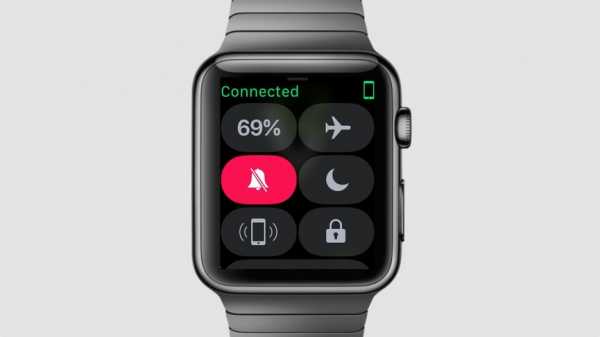
Большая часть быстрых настроек на Apple Watch доступна через Центр управления. Чтобы открыть его, просто проведите снизу вверх по экрану циферблата.
На этом экране можно проверить уровень заряда батареи, перевести часы в режим полета, переключиться в беззвучный режим, а также подать сигнал на iPhone, если вы его потеряли. Также с помощью цифровой кнопки устанавливается водоотталкивающий режим.
Скачать приложения на Apple Watch
Изначально Apple Watch уже получают стандартный набор приложений. Загрузка других необходимых пользователю программ должна быть сделана через iPhone. Для этого необходимо перейти к сопутствующему приложению и коснуться вкладки App Store. Приложения можно выбрать из списка предложенных или ввести во вкладке поиска вручную.
Использование Siri на Apple Watch
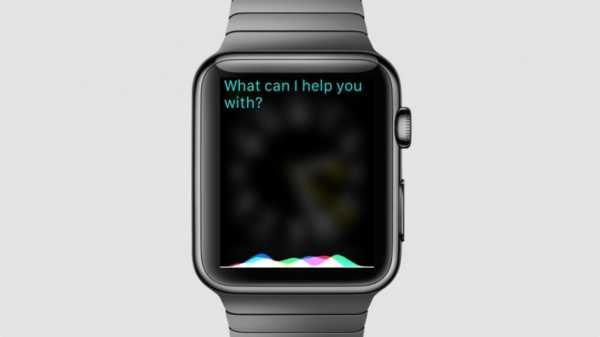
Чтобы активировать приложение Siri, нажмите и удерживайте цифровую корону и скажите «Эй, Сири!». Произнесите команду «Помощь», и Сири ответит списком категорий команд. Siri дает инструкции и советы по настройке будильников, быстрому доступу к приложениям (для этого нужно произнести сначала «Запуск» или «Открыть», а затем название приложения) и поиску основной информации, такой как местные рестораны, время просмотра фильмов, прогнозы погоды и т.д.
Siri также часто используется для ввода ответов и контента.
Мгновенный запуск

Боковая кнопка часов была сильно изменена после первого поколения Apple Watch. Там, где раньше был шлюз для контактов, теперь располагается док-станция Instant Launch.
Instant Launch хранит восемь приложений в памяти часов — это своего рода папка приложений, готовых к запуску, тем самым производитель попытался уменьшить склонность Apple Watch к мучительно медленному времени загрузки. Просто пролистайте приложения и коснитесь нужного, чтобы мгновенно запустить его.
В этот раздел, который называется «Быстрый запуск», можно добавить нужные программы, перейдя в Dock в приложении-компаньоне Apple Watch и выбрав необходимое из списка.
Работа с Apple Pay
Двойной щелчок по боковой кнопке открывает доступ к картам Apple Pay, которые можно добавлять на часы. Затем для оплаты нужно поднести часы к картридеру так, чтобы к нему был обращен дисплей. Есть страны, в которых нет Apple Pay, в них этот ярлык не работает, и его нельзя переназначить.
Что такое LTE
Использование часов Series 3 с LTE даёт возможность совершать или принимать звонки или передавать потоковую музыку без необходимости подключения к смартфону. За эту роскошную возможность придётся доплатить, и об этом тоже стоит помнить.
Выключение и сохранение энергии
Нажатие на боковую кнопку загружает экран для отключения Apple Watch. Оттуда же отключается режим Power Reserve.
Чтобы перевести часы Apple Watch в режим энергосбережения, который сохраняет время работы часов, но отключает некоторые функции, проведите пальцем вверх по нижней части экрана от циферблата. Нажмите опцию процента заряда батареи и выберите «Запас энергии».
Как сделать скриншот
Возможность делать скриншоты была отключена по умолчанию ещё на операционной системе watchOS 3. Чтобы включить эту функцию необходимо зайти в приложение Watch Companion, затем перейти во вкладку Общие> Включить скриншоты. Теперь, чтобы сделать снимок экрана, просто нажмите вместе на корону и боковую кнопку. Изображение появится в Фото на iPhone.
Очистка всех уведомлений
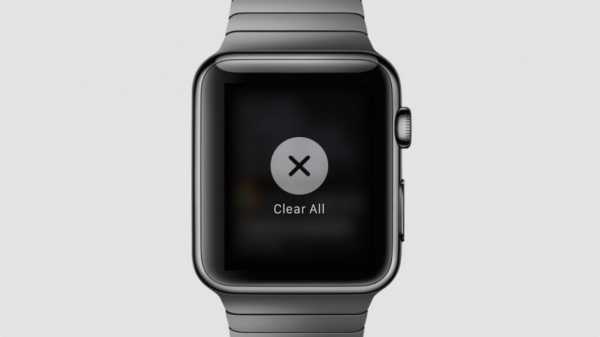
Уведомления на Apple Watch приходят в разных формах. Живые уведомления заполняют экран, четко отображая значок приложения, само уведомление и соответствующие параметры. Значок нужно нажать, чтобы открыть приложение полностью, или действия можно выполнить непосредственно из уведомления, например, ответ на сообщение. Они, как правило, ограничиваются стоковыми приложениями для Apple iPhone.
Если уведомления находятся вверху экрана, используйте Цифровую корону для прокрутки и выбора нужного. Чтобы отклонить уведомление в режиме реального времени, проведите пальцем вниз, нажмите цифровую корону или используйте кнопку «Отклонить».
Непрочитанные уведомления можно прочитать, перетащив их вниз на циферблате от верхнего края. Красная точка будет напоминать, что есть сообщения, ожидающее чтения. Уведомление можно прочитать полностью, нажав на него. Чтобы удалить сразу все непрочитанные уведомления принудительно, коснитесь списка и нажмите «Очистить все».
Главный экран Apple Watch
Доступ к экрану приложений осуществляется нажатием на цифровую корону. Чтобы запустить приложение, нужно коснуться его значка.
Поворот цифровой короны вниз уменьшит масштаб экрана и позволит увидеть больше значков одновременно. Поворот цифровой короны вверх увеличивает масштаб экрана. После максимального уровня масштабирования любое дальнейшее вращение является еще одним средством открытия любого приложения, центрированного на экране.
Чтобы изменить порядок приложений, нужно нажать и удерживать значок, пока все они не начнут покачиваться. Затем можно перетащить отдельные приложения в новое место. На главном экране Apple Watch приложения расположены в виде сот, но при желании это расположение можно изменить. Используйте вкладки «Мои часы»> «Макет» на iPhone для крупных реорганизаций. Если же ничего из предложенного вида экрана приложений не нравится, можно просто настроить его как список.
Чтобы удалить приложение из Apple Watch, переключите значки, а затем нажмите соответствующую кнопку с крестиком. Появится окно с вопросом «Удалить приложение» или «Отмена». Нажмите первый, если действительно хотите выполнить удаление.
Как отправить данные о сердцебиении
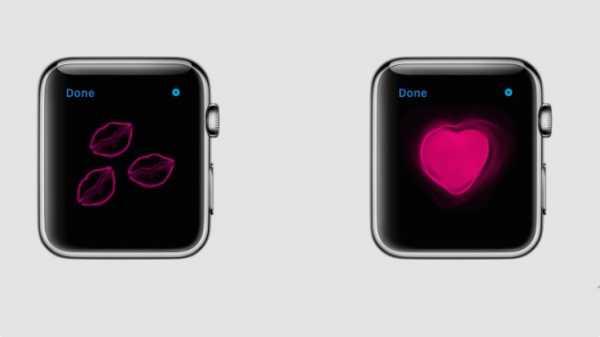
Одной из самых интересных способностей Apple Watch является отправка данных о сердцебиении с помощью приложения Digital Touch. Но его использование всегда вызывало некоторые трудности, поэтому его все больше отодвигали на задний план.
Теперь появилась возможность отправлять показания о сердцебиении из приложения «Сообщения». Для этого просто необходимо нажать на экран, удерживая на нем два пальца, и отправить информацию.
Вы также можно отправлять в сообщении различные рисунки. Удерживайте палец на экране, чтобы в виде изображения показать гнев, отправить поцелуй или разбитое сердце. Для этого, как только появится изображение, перетащите его вниз.
Перезагрузка Apple Watch
Если Apple Watch не работают должным образом, перезапустите сопряженный с ними iPhone, а также сами Apple Watch. Часы можно перезапустить, удерживая боковую кнопку, пока не появятся ползунки питания, затем выбрать строку «Отключить». Чтобы снова включить Apple Watch, нужно удерживать боковую кнопку, пока не появится логотип Apple.
Если часы Apple Watch полностью зависли, перезапустите их, удерживая цифровую корону и боковую кнопку вместе не менее десяти секунд.
Иногда зависает только одно приложение. Для принудительного выхода зажмите и удерживайте боковую кнопку, чтобы приложение полностью закрылось.
watch-pro.ru

 Фото: вызов Siri
Фото: вызов Siri